ps拖动不能细微缩放怎么办? ps无法细微缩放的解决办法
百度经验 发布时间:2017-12-06 13:06:47 作者:568087278  我要评论
我要评论
ps拖动不能细微缩放怎么办?ps中想要通过拖动细微缩放图片,但是发现拖动没有效果,该怎么办呢?下面我们就来看看ps无法细微缩放的解决办法,需要的朋友可以参考下
ps中拖动细微缩放失效了,该怎么办呢?下面我们就来看看详细的教程。
1、打开photoshop程序后双击界面

2、找到要打开的图片 点击打开

3、点击工具栏的编辑

4、首选项中选择性能

5、性能下 勾选使用图形处理器 然后点确定

6、关闭程序,重新启动并打开图片点击缩放工具

7、勾选细微缩放 左右拖动鼠标可以改变显示大小

以上就是ps拖动无法细微缩放的解决办法,希望大家喜欢,请继续关注脚本之家。
相关推荐:
相关文章

AI提示文档中某些容器已被拼合怎么办?ai转psd图层合并的解决办法
AI提示文档中某些容器已被拼合怎么办?很多朋友使用ai设计好图纸,导出为psd文件的时候会遇到这个问题,导致psd文件图层都被合并了,下面我们就来看看详细的解决办法,需要2017-10-11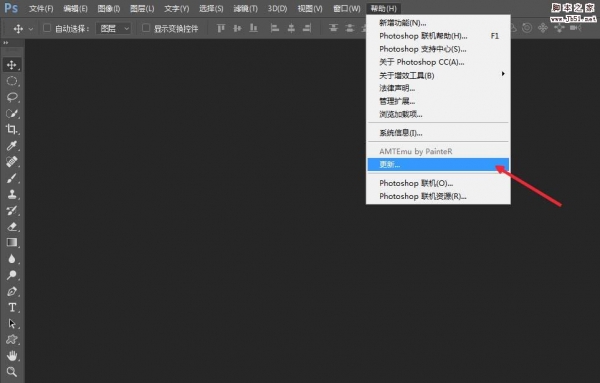
pscs6为什么打不开cr2文件? ps打不开cr2文件的解决办法
pscs6为什么打不开cr2文件?cr2文件文件就是见呢过相机拍出来的图片格式,但是导入ps处理的时候,发现不能打开,该怎么办呢?下面我们就来看看ps打不开cr2文件的解决办法,2017-09-23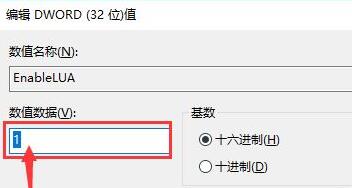 PS不能拖拽打开图片怎么办?有的朋友在使用ps时拖拽图片居然打不开了,遇到这种情况应该怎么解决呢?下面小编给大家带来ps拖拽打不开图片的解决方法,需要的朋友可以参考下2017-08-23
PS不能拖拽打开图片怎么办?有的朋友在使用ps时拖拽图片居然打不开了,遇到这种情况应该怎么解决呢?下面小编给大家带来ps拖拽打不开图片的解决方法,需要的朋友可以参考下2017-08-23 ps怎么解决微信公众号群发图片信息不清晰的问题?微信公众号发文章的时候,发现图片很模糊,该怎么办呢?我们可以先用ps处理一下图片,下面我们就来看看详细的教程,需要的2017-06-20
ps怎么解决微信公众号群发图片信息不清晰的问题?微信公众号发文章的时候,发现图片很模糊,该怎么办呢?我们可以先用ps处理一下图片,下面我们就来看看详细的教程,需要的2017-06-20 PS使用高低频磨皮和高反差过滤快速解决糟糕皮肤视频教程分享给脚本之家的各位朋友,视频中原图人物皮肤非常糟糕,经过高低频磨皮和高反差过滤后,皮肤变得非常光滑,推荐到2017-06-07
PS使用高低频磨皮和高反差过滤快速解决糟糕皮肤视频教程分享给脚本之家的各位朋友,视频中原图人物皮肤非常糟糕,经过高低频磨皮和高反差过滤后,皮肤变得非常光滑,推荐到2017-06-07 PS描边路径模拟压力失效不能使用该怎么办?今天我们就来看看这个问题的解决办法,很简单,图文很详细,需要的朋友可以参考下2017-05-03
PS描边路径模拟压力失效不能使用该怎么办?今天我们就来看看这个问题的解决办法,很简单,图文很详细,需要的朋友可以参考下2017-05-03 ps画的圆有锯齿该怎么解决?ps在绘制圆形的时候,发现有锯齿,会导致方法不清晰,该怎么消除锯齿呢?下面我们就来看看详细的教程,需要的朋友可以参考下2017-05-02
ps画的圆有锯齿该怎么解决?ps在绘制圆形的时候,发现有锯齿,会导致方法不清晰,该怎么消除锯齿呢?下面我们就来看看详细的教程,需要的朋友可以参考下2017-05-02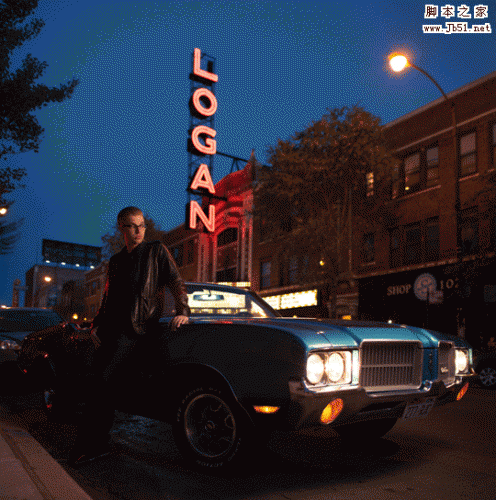 今天为大家分享一篇PS夜景街拍照片美化教程,这篇PS夜景街拍照片美化教程就是给大家解决街拍照片出现的一些曝光不足,灯光太亮等问题,非常实用,值得学习,推荐过来,一起2017-03-10
今天为大家分享一篇PS夜景街拍照片美化教程,这篇PS夜景街拍照片美化教程就是给大家解决街拍照片出现的一些曝光不足,灯光太亮等问题,非常实用,值得学习,推荐过来,一起2017-03-10 ps中怎么解决打印机打照片偏红的问题?打印机打印照片的时候,发现打印出来的照片都偏红,该怎么解决这个问题呢?下面我们就来看看详细的教程,需要的朋友可以参考下2016-12-22
ps中怎么解决打印机打照片偏红的问题?打印机打印照片的时候,发现打印出来的照片都偏红,该怎么解决这个问题呢?下面我们就来看看详细的教程,需要的朋友可以参考下2016-12-22PS无法打开暂存盘怎么办 PS打不开暂存盘文件的详细解决教程
当打开PS软件时,弹出错误提示窗口:不能打开暂存盘文件,因为文件被锁定、你没有必需的访问权限,或者其他程序正在使用该文件。在”Windows资源管理器“使用”属性“命令2016-12-21




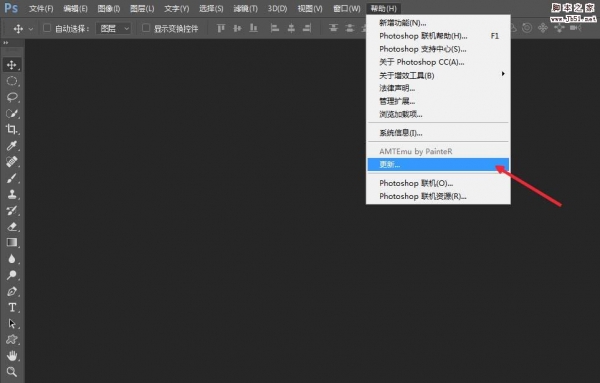
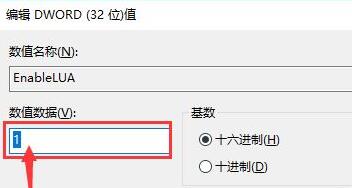




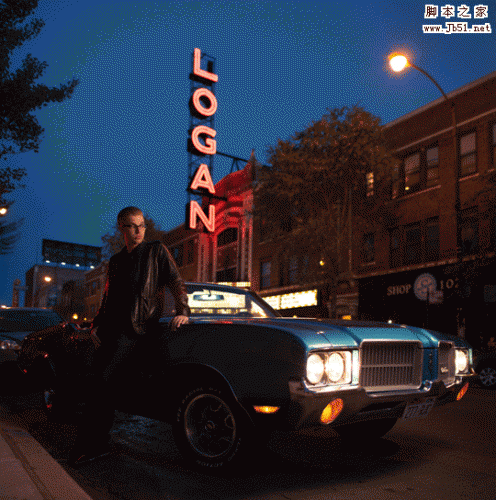

最新评论